Как сделать заказ в интернет магазине Радиомир
Мы постоянно работаем над нашим сайтом, для того чтобы Вы чувствовали себя комфортно в нашем интернет-магазине Радиомир! Вы можете сделать заказ, воспользовавшись любым удобным для Вас способом: оформить заказ на нашем сайте, написать нам в мессенджере или в социальных сетях, отправить нам запрос по электронной почте или просто - позвонить. В любом случае Вы можете быть уверены, что наши сотрудники обработают Ваш заказ в самые короткие сроки.
Как сделать заказ
- Работа с каталогом, поиск нужного товара на сайте
- Выбор товаров и добавление в корзину
- Корзина товаров
- Оформление заказа
- Личный кабинет
Работа с каталогом, поиск нужного товара на сайте
Каталог товаров, их остатки и цены на сайте всегда актуальны, и совпадают с нашим прайс-листом.
Для просмотра каталога и поиска нужного вам товара на сайте есть несколько путей: вы можете воспользоваться строкой поиска, главным меню или разделом "все товары".
Для просмотра каталога, вы можете зайти в раздел "Каталог" в главном меню, наверху сайта. В нем вы увидите все категории товаров, представленные в нашем магазине. Так же вы можете перейти в раздел "все товары", в котором вы сможете увидеть более подробный список всех категорий товаров на сайте.
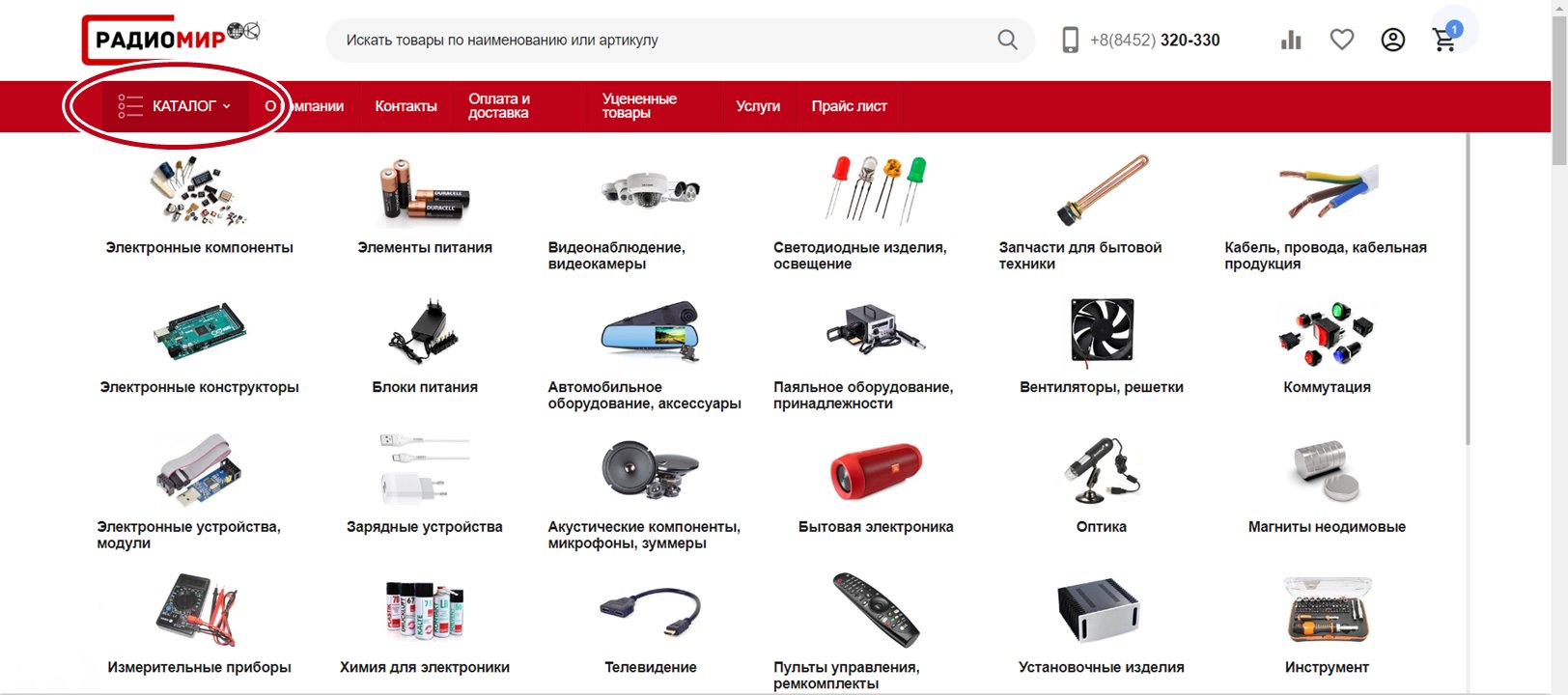
Если Вы не смогли найти нужный товар в каталоге, или, наоборот, изначально точно знаете, что ищете, целесообразно воспользоваться Поиском. Искать товар можно по его названию, основным характеристикам и даже по артикулу.
Для поиска нужного товара можно воспользоваться строкой поиска наверху сайта (иконка лупы для мобильной версии сайта). После ввода поискового запроса, вы увидите до 10-ти результатов быстрого поиска. Если в результатах поиска есть нужный вам товар - вы можете перейти на его страницу, кликнув по соответствующему товару.

Если вы не нашли то, чего вы искали, вы можете нажать клавишу Enter (или повторно иконку лупы для мобильной версии сайта), чтобы попасть в раздел расширенного поиска, или попробовать перефразировать свой запрос.
Находясь в списке товаров, можно воспользоваться сортировкой по алфавиту или по цене. Товары которых нет в наличии автоматически показываются в конце списка с соответствующим индикатором. Так же существует возможность фильтрации товаров по определенным параметрам или характеристикам. Фильтр находится в верхней-левой части страницы (для мобильной версии сайта - наверху, раскрывается по нажатию кнопки "фильтры"). Выберите необходимые параметры для фильтрации и нажмите «Показать». Отобразятся только товары, удовлетворяющие указанным условиям поиска.
Вывод на экран списка товаров в каталоге доступен тремя различными способами. Вы можете выбрать наиболее удобный для себя вариант: сетка, список, контактный список.
Выбор товаров и добавление в корзину
После того, как вы выбрали интересующий товар в каталоге, вы можете добавить его в корзину.
Для этого необходимо кликнуть по кнопке "в корзину". Указанное вами количество товара добавится в корзину. Количество можно изменить в дальнейшем при просмотре корзины.
После успешного добавления товара в корзину вы увидите уведомление, в котором вы можете выбрать два варианта - продолжить покупки (если хотите добавить больше товаров в корзину) или оформить заказ (если вы уже выбрали все товары, которые вам нужны).
Корзина товаров
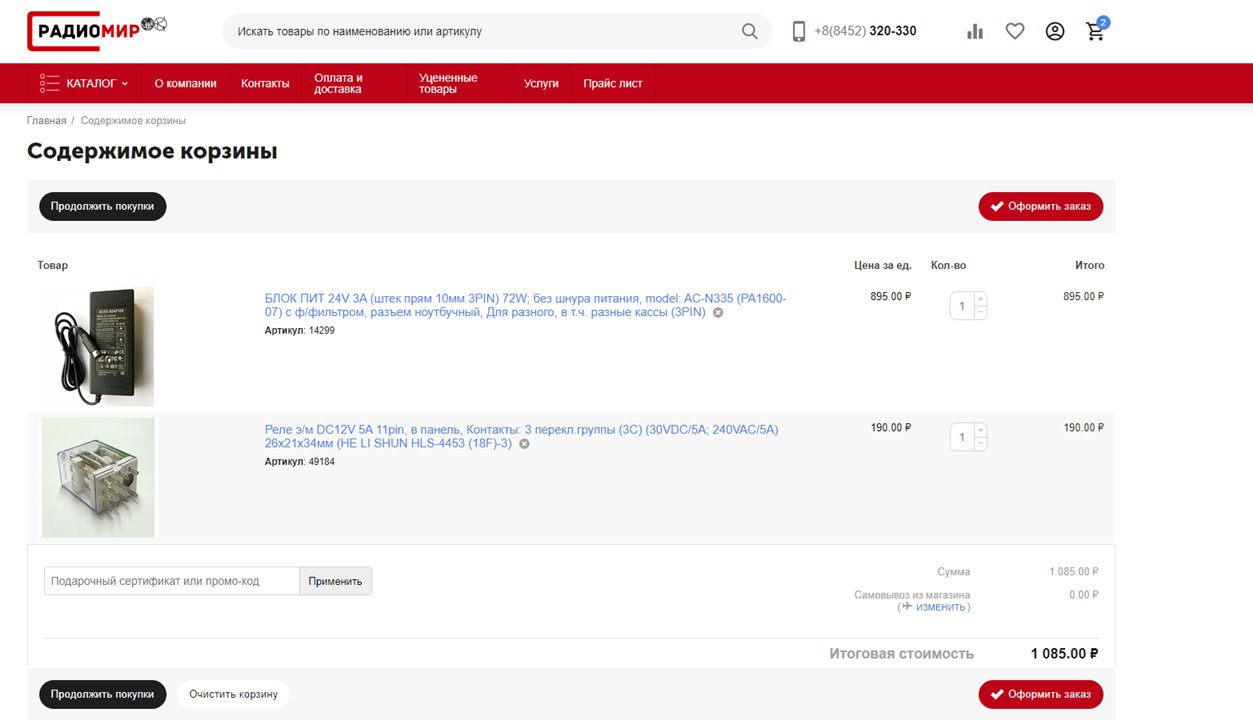
Информация о всех добавленных в корзину товарах и общей стоимости заказа всегда отображается в верхней части сайта.
Чтобы просмотреть весь свой заказ, кликните по копке "Корзина". Откроется страница, на которой вы можете увидеть всю информацию о товарах в вашей корзине, их цене, применённых акциях и предварительной цене доставки
Здесь вы можете сделать необходимые корректировки, удалить ненужные позиции, изменить количество вернуться к магазину или перейти к оформлению заказа.
Оформление заказа
После того, как все необходимые товары помещены в корзину, можно приступать к оформлению заказа. Для этого в правом верхнем углу следует кликнуть на кнопку «Оформить заказ».
На этапе оформления заказа вы так же видите все товары, которые находятся у вас в корзине, их цены и активные акции, примененные к товарам.
Для оформления вашего заказа вы должны заполнить необходимую информацию по заказу и некоторую информацию о себе (если еще не делали этого раньше):
1. Способ доставки товара
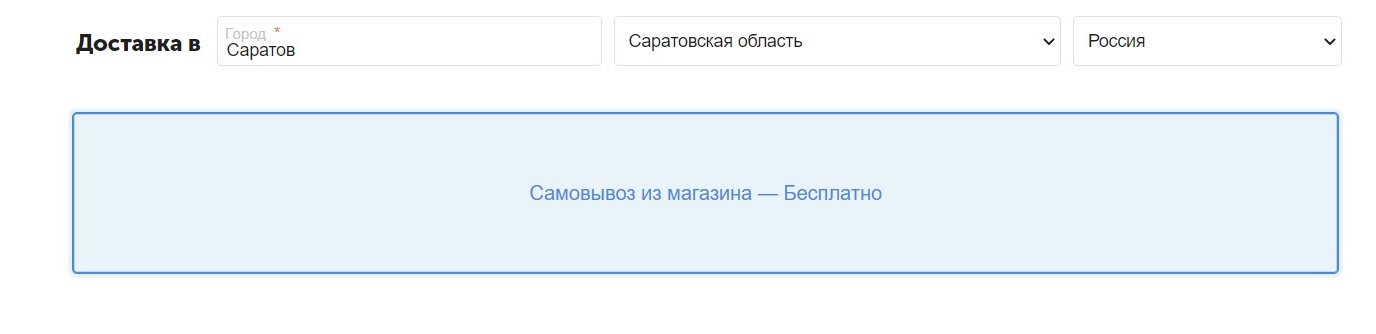
В данном разделе нужно указать предпочтительный способ получения вашего заказа.
Здесь вы можете указать предпочитаемый вами способ доставки заказа: самовывоз из магазина, доставка в постамат Pickpoint, доставка на склад СДЭК, курьерская доставка.
2. Контактная информация о покупателе
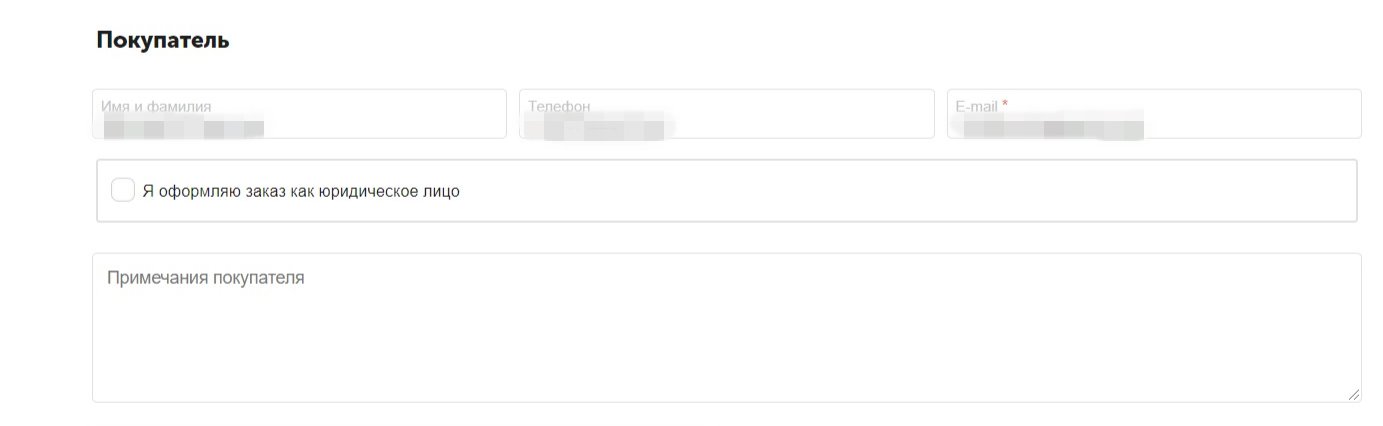
В данном разделе нужно указать свою контактную информацию.
Если вы оформляете заказ от имени организации, вы можете отметить соответствующее поле и указать данные организации, на которую нужно будет сформировать счет.
3. Способ оплаты
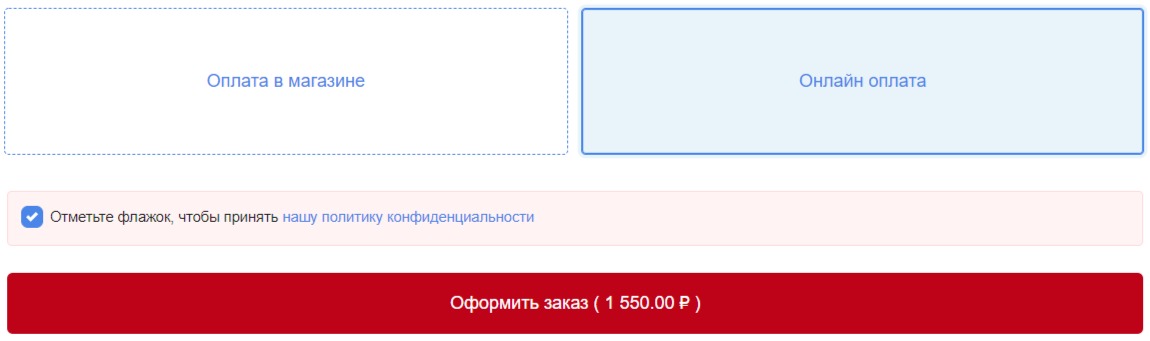
В данном разделе нужно выбрать удобный для вас вариант оплаты заказа. При самовывозе заказа из магазина, вы можете выбрать вариант оплаты заказа в магазине при получении, либо сразу заплатить за заказ онлайн с помощью банковской карты.
4. Подтверждение
Последний этап заключается в подтверждении контактной информации, реквизитов компании, адреса доставки, а также состава заказа.
После того, как Вы удостоверитесь в правильности заполнения всех данных, отметите "флажок, чтобы принять нашу политику конфиденциальности" и нажмите кнопку "оформить заказ".
Как только ваш заказ будет подтвержден, вам на электронную почту и/или мобильный телефон придет уведомление об успешном оформлении и поступлении заказа на обработку менеджеру нашей компании.
Личный кабинет
Личный кабинет доступен только для зарегистрированных пользователей. Поэтому, чтобы зайти в личный кабинет, необходимо авторизоваться, и кликнуть по иконке человечка в верхней части сайта. После успешного оформления заказа, вам так-же будет предложено зарегистрироваться, если вы не делали этого раньше.
Личный кабинет содержит в себе несколько вкладок:
Учетная запись
На этой странице вы можете изменить данные для авторизации и персональную информацию для её использования при размещении заказов. Здесь же, при необходимости, можно изменить пароль для входа в личный кабинет.
Заказы
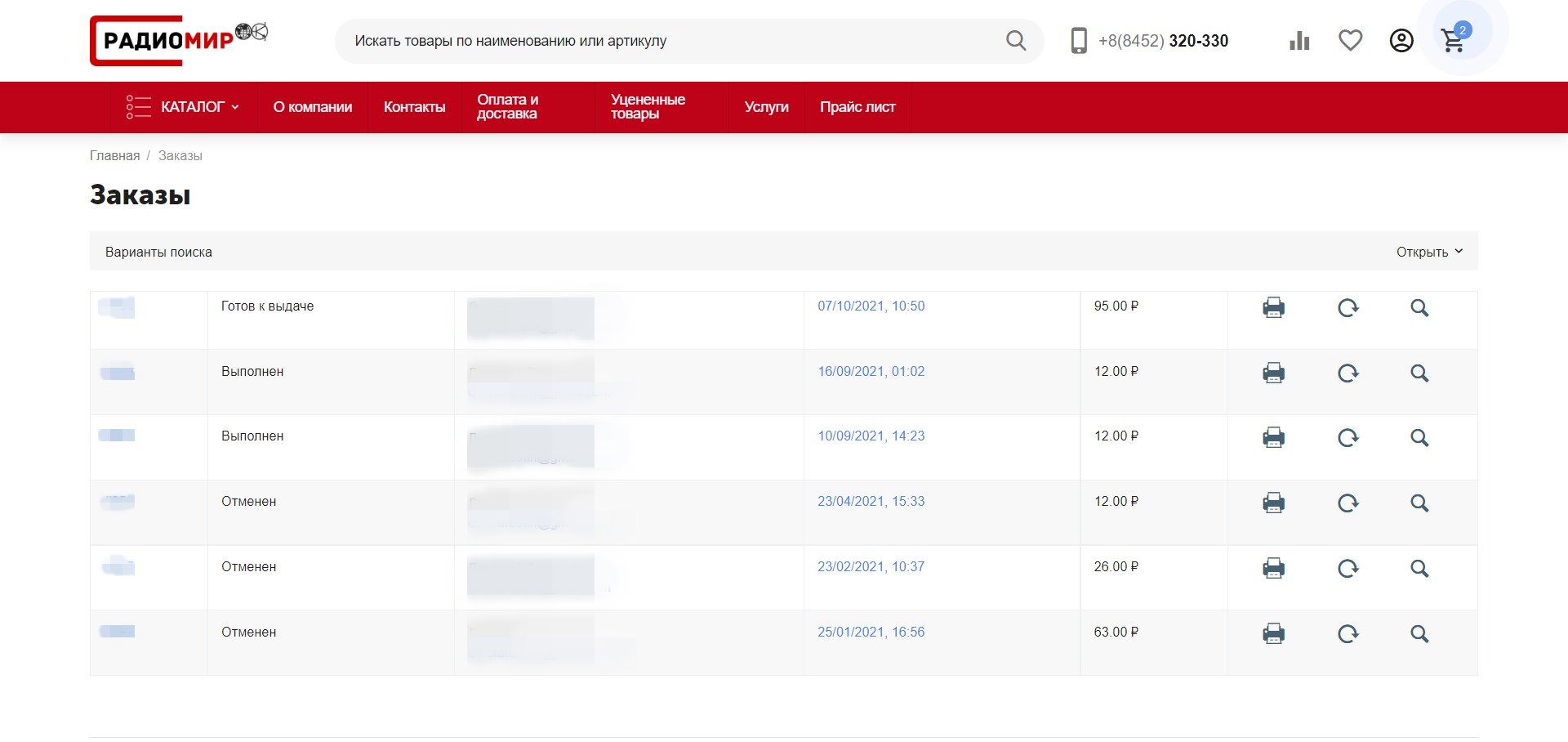
В данном разделе вы можете увидеть все заказы которые вы делали раньше, все ваши активные и отмененные заказы. Здесь указывается информация о номере заказа, его статусе, контактном лице, дате оформления, сумме заказа и его составе.
